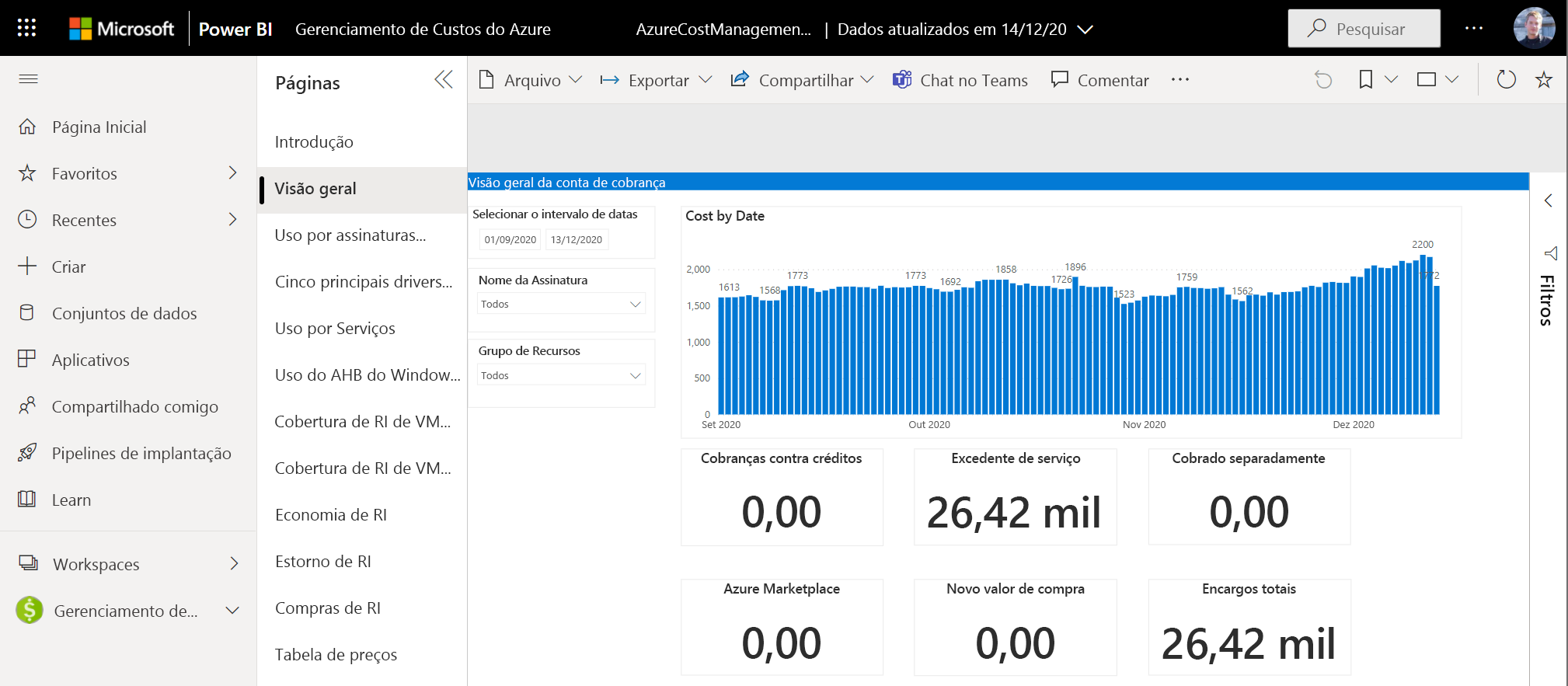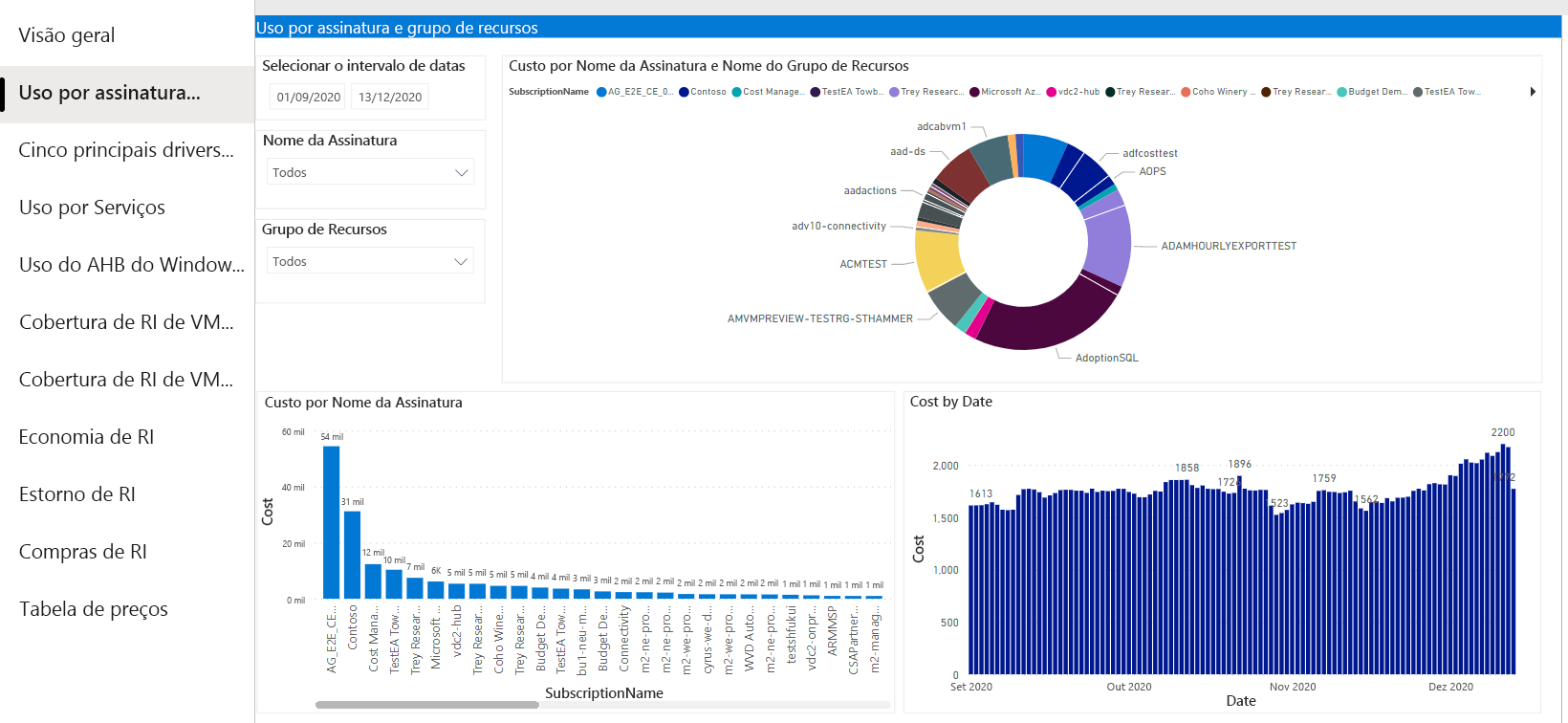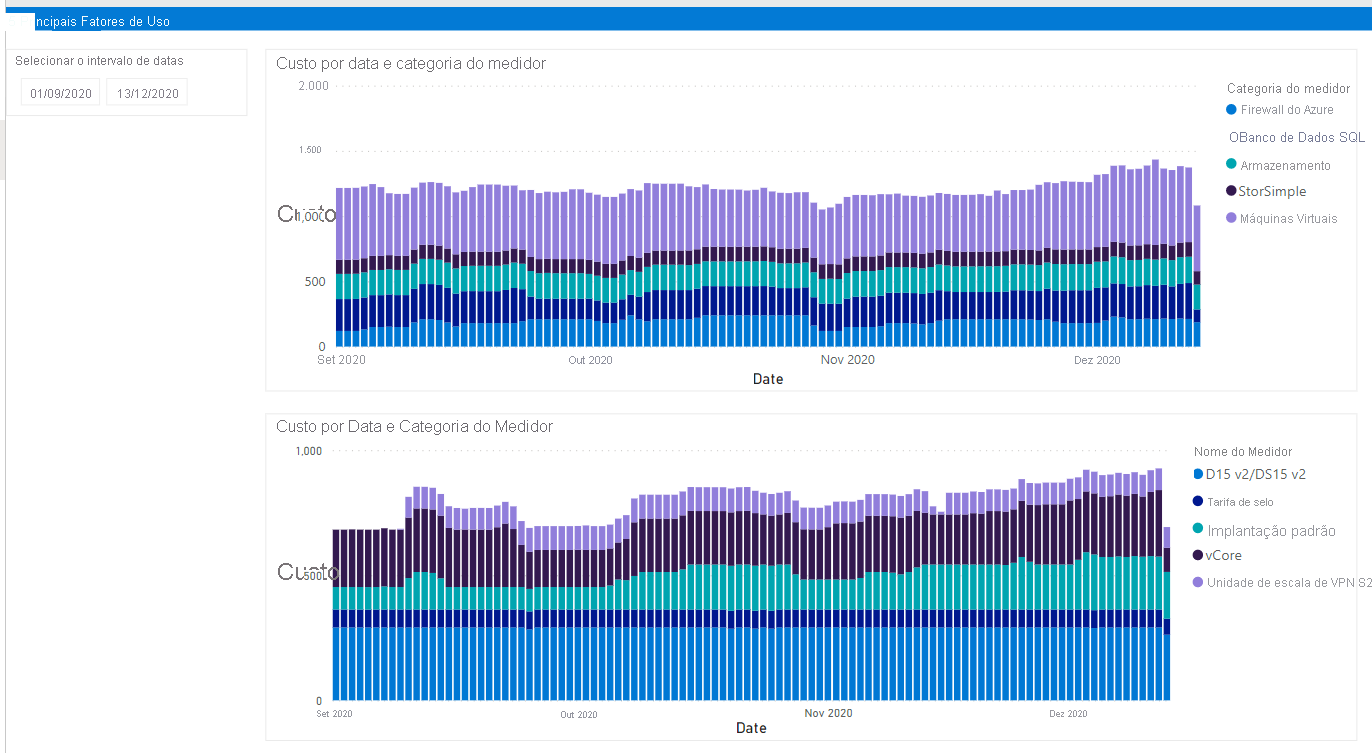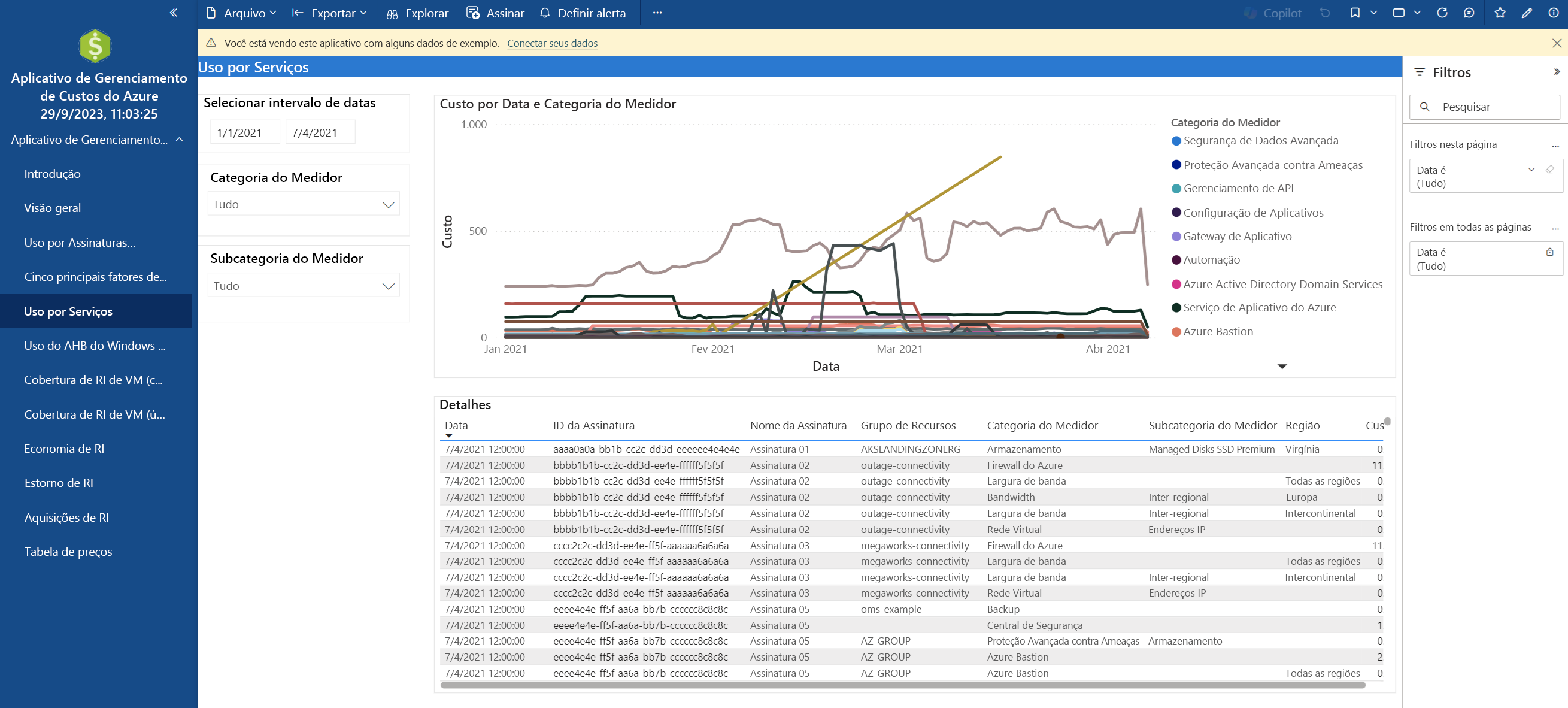Analise os custos no aplicativo Microsoft Cost Management Power BI para otimizar os custos
O Microsoft Cost Management fornece uma solução que você pode usar para começar a analisar custos imediatamente no Power BI com um conjunto de relatórios. Esta unidade explica como instalar o aplicativo e quais relatórios são usados para entender os custos da sua organização. Os relatórios fornecem uma maneira de ver rapidamente os custos de suas assinaturas e grupos de recursos, determinar seus principais fatores de custo e encontrar padrões de gastos anômalos ao longo do tempo.
Instalar e configurar
Para instalar a aplicação:
Abra a página Microsoft Cost Management Power BI App e obtenha o aplicativo. Concorde com os termos de uso e política de privacidade e continue. Instale o aplicativo e selecione Ir para o aplicativo. Em Introdução, selecione Conectar seus dados.
Na caixa de diálogo que aparece, introduza o seu número de inscrição de EA em BillingProfileIdOrEnrollmentNumber. Especifique o número de meses de dados a obter. Mantenha o valor de Âmbito predefinido Enrollment Number e, em seguida, selecione Seguinte.
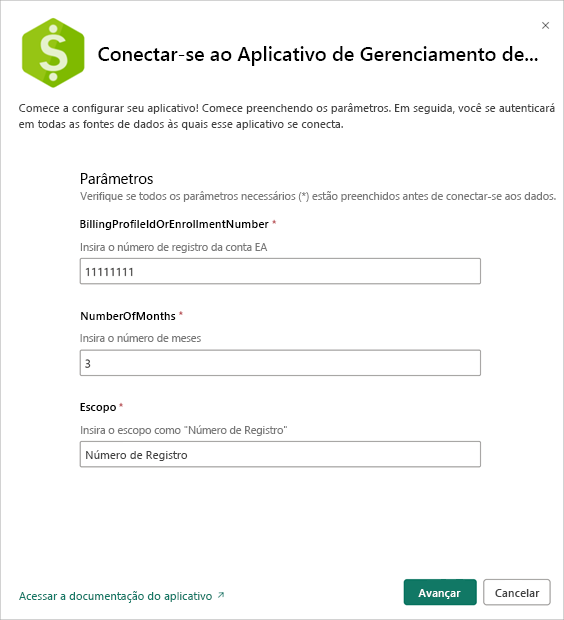
A caixa de diálogo seguinte liga ao Azure e obtém os dados necessários para recomendações de instância reservada. Deixe os valores padrão como configurados e selecione Entrar e continuar.
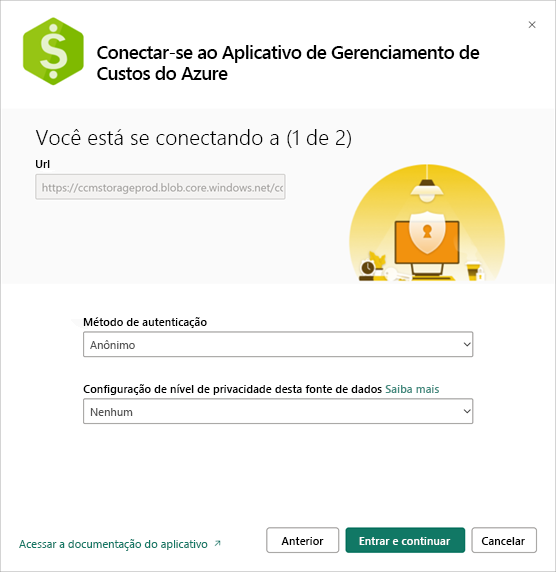
O passo final de instalação liga à sua inscrição de EA e requer uma conta de Administrador Enterprise. Selecione Entrar e conectar-se para autenticar com sua inscrição EA. Esta etapa também inicia uma ação de atualização de dados no Power BI.
Nota
O processo de atualização de dados pode levar um bom tempo para ser concluído. A duração depende do número de meses especificados e da quantidade de dados necessários para sincronizar.
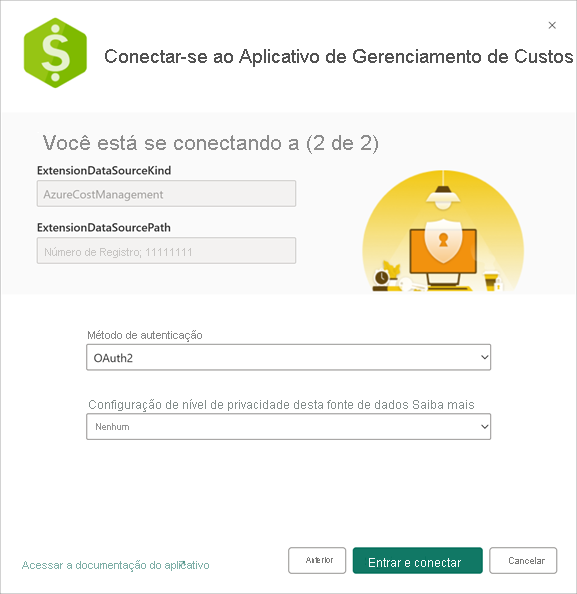
Verificar a atualização dos dados
Para verificar o status de atualização de dados, selecione a guia Conjuntos de dados + fluxos de dados no espaço de trabalho. Olhe para o lado do carimbo de data/hora de Atualizado. Se ainda estiver atualizando, você verá um indicador circular mostrando que a atualização está em andamento.
Após a conclusão da atualização de dados, selecione o Microsoft Cost Management App para exibir os relatórios pré-criados.
Analise seus custos usando o aplicativo
Agora que você tem o aplicativo instalado e em execução no Power BI, está pronto para começar a analisar seus custos. Existem vários relatórios, cada um dos quais pode utilizar para responder a diferentes perguntas sobre os seus custos.
Visão geral da conta de faturamento: se você quiser uma visão de alto nível dos custos em toda a sua organização, use o relatório Visão geral da conta de faturamento. Ele ajuda você a identificar rapidamente as tendências de gastos em toda a sua organização. O relatório apresenta um resumo mensal das informações, incluindo:
- Cobranças sobre créditos.
- Novas compras.
- Cobranças do Azure Marketplace.
- Excessos e encargos totais.
Utilização por Subscrições e Grupos de Recursos: este relatório fornece uma vista de custo ao longo do tempo e gráficos que mostram o custo por subscrição e grupo de recursos. Você pode usar isso para obter uma visão mais refinada dos custos em sua organização.
Top 5 Drivers de uso: O relatório mostra um resumo de custo filtrado pelos 5 principais MeterCategory e MeterName correspondente. Por exemplo, talvez seus custos de rede para seu aplicativo de comércio eletrônico tenham aumentado significativamente no mês passado. Esta pode ser uma anomalia de custos a examinar para identificar quais os recursos que levaram especificamente ao aumento das tarifas de rede.
Uso por serviços: o relatório fornece uma visão ao longo do tempo de uso por MeterCategory. Cada recurso que você cria no Azure tem medidores diferentes associados a ele. Esta vista ajuda-o a compreender como as taxas subjacentes para medidores em todos os recursos estão a mudar. Pode controlar os seus dados de utilização e analisar anomalias para compreender os picos ou as quedas de utilização.